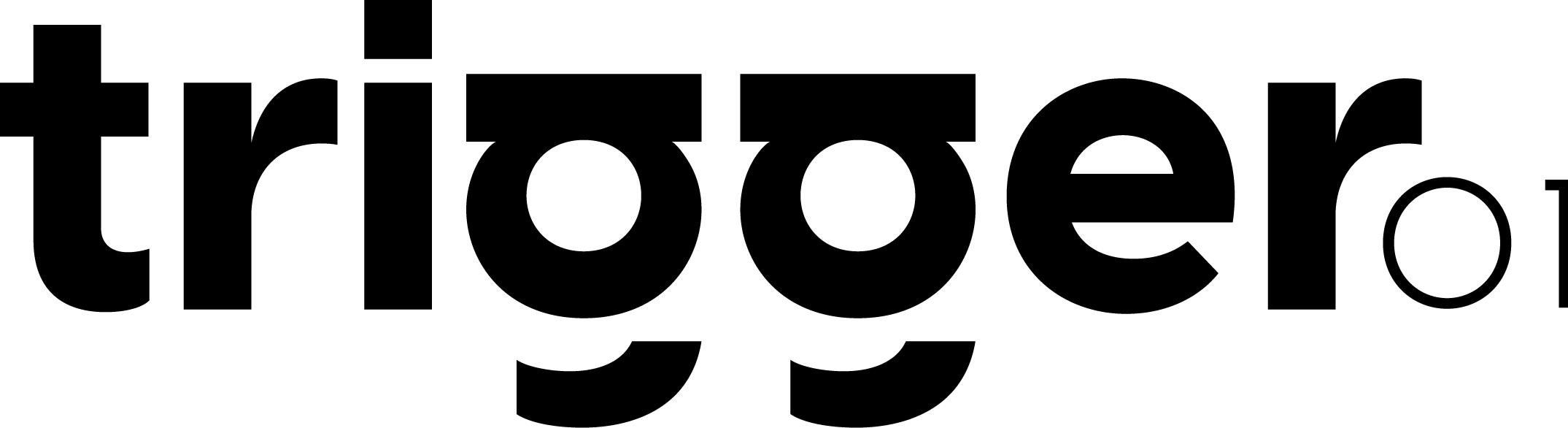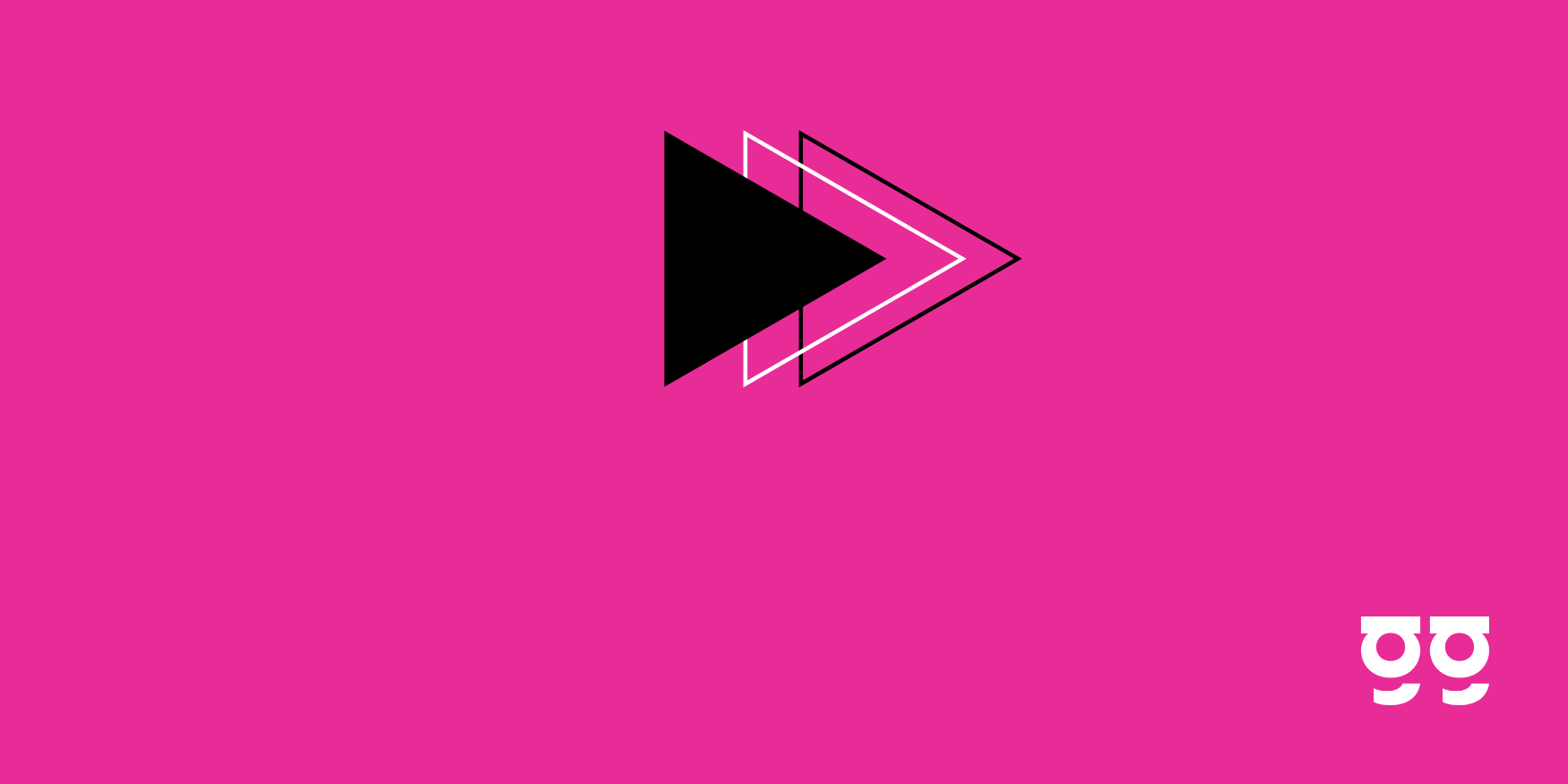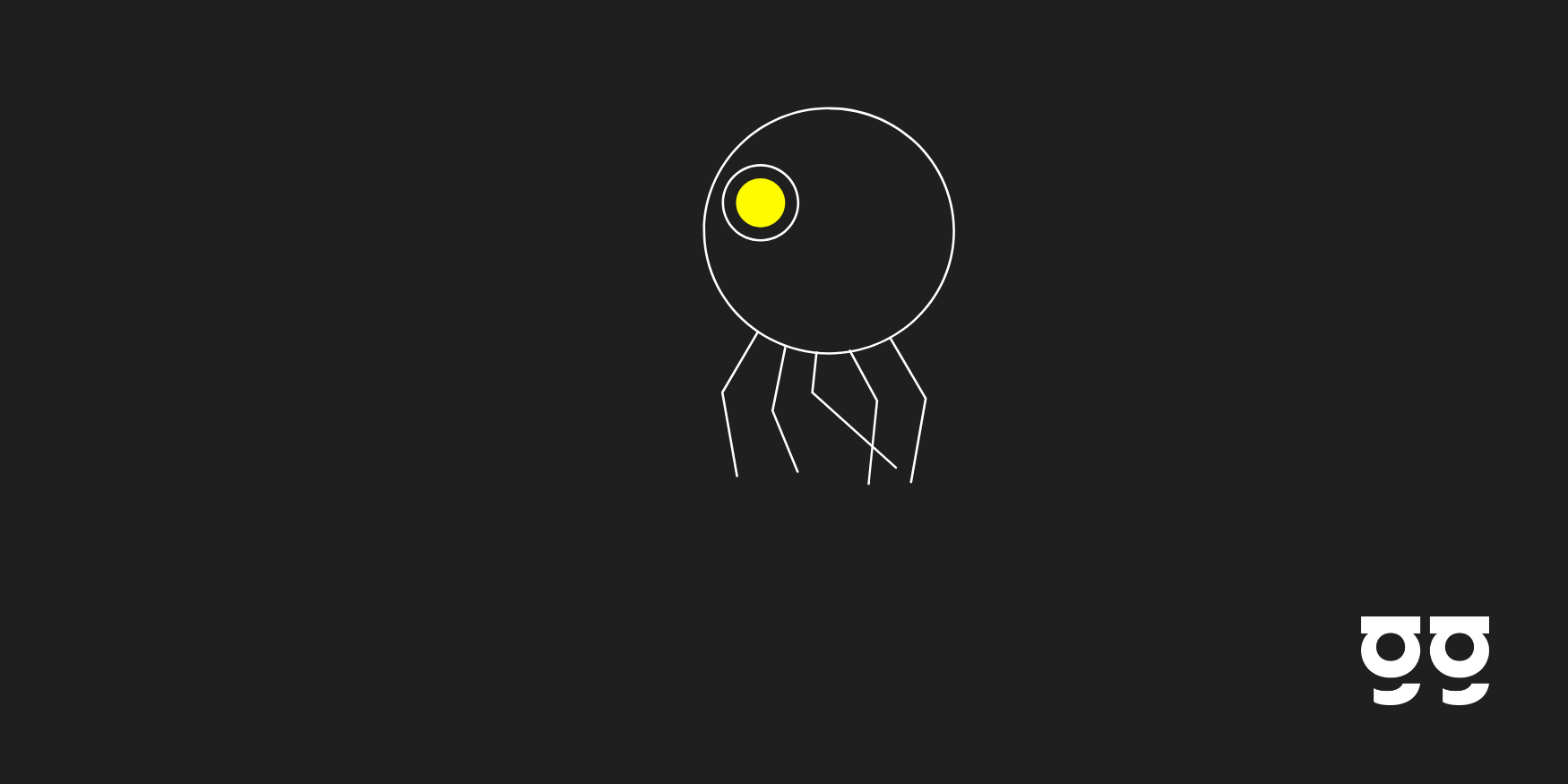Wir können es nicht oft genug sagen: Eine gute SEO-Strategie ist heute für Unternehmen das A und O eines erfolgreichen Online Auftritts. Um wirklich weit oben in den Suchergebnissen der eigenen Zielgruppe zu landen, braucht es dabei aber mehr als nur Motivation. Vor allem eine zuverlässige Datenquelle, die Dir alle wichtigen Kennzahlen zur Performance Deiner Website liefert, ist absolut unerlässlich.
Und genau dafür hat sich die Google Search Console bewährt. Sie ist nicht nur kostenlos, sondern bietet Dir vor allem einen einfachen, schnellen Weg, alle wichtigen Daten zu Deiner eigenen Seite zu sammeln, einzusehen und auszuwerten.
Mit einer Einbindung der Console kannst Du so zum Beispiel
- Keywords einsehen, über die Nutzer:innen auf die Seite gekommen sind
- Die Klickraten Deiner Links beurteilen
- Dein Ranking in der Google Suchmaschine im Blick behalten
Außerdem lässt sich der Dienst mit anderen SEO Programmen wir SEMRUSH, sowie Google Analytics und Google Ads kombinieren und bietet Dir so die ideale Grundlage für die Optimierung Deiner Website.
So weit so gut, aber wie richtet man die Google Search Console nun ein? Weil genau diese Frage für viele Unternehmen ein Problem darstellt, haben wir hier alle wichtigen Schritte für dich gesammelt.
Schritt für Schritt zur Google Search Console
Füge eine Property hinzu
Das Einrichten der Google Search Console beginnt mit dem Einbinden Deiner Website und damit mit dem Hinzufügen der Property.
Befindest Du Dich auf der Homepage der Console klickst Du auf ‚Start Now‘. Über das Menü oben links lässt sich jetzt eine Property hinzufügen. Hier kannst Du zwei Alternativen auswählen und entweder eine URL-Präfix oder eine Domain einsetzen.
Wähle URL Präfix oder Domain aus
Beide Varianten haben Vorteile. Bei der Nutzung eines URL Präfixes, erfasst die Console nur die Daten, die exakt auf den hinterlegten URL Pfad zurückzuführen sind. Deshalb empfehlen wir Dir, für eine Website mehrere Präfix Properties anzulegen, um Subdomains und Varianten im Blick zu behalten. Richte beispielsweise sowohl eine Property mit ‚www‘, als auch eine ohne ein. Auch ‚http‘ und ‚https‘-Versionen Ihrer URL sollten jeweils einzeln indexiert werden.
Klingt aufwändig, aber es lohnt sich! Das Einrichten von Präfix-Properties ist besonders bei weitläufigen Seite sinnvoll, um eine möglichst große Menge von Daten zu sammeln. In der Google Search Console selbst können nämlich pro Tag nur 1000 URLs ausgewertet werden.
Entscheiden Dich für die URL Variante und wähle diese unter ‚Property hinzufügen‘ aus, gib den entsprechenden Teil der Domain an und fahre dann unter ‚weiter‘ fort.
Vor allem für Betreiber:innen von kleinen Seiten eignet sich die Domain Property. Sie bietet Dir einen gesammelten Überblick über alle Daten. Durch das Hinzufügen einer Domain werden alle Subdomains und Variationen automatisch in die Analyse miteingeschlossen. Gib hierfür einfach die Variante ‚Domain‘ unter ‚Property hinzufügen‘ an.
Du musst Dich übrigens nicht endgültig für eine der beiden Alternativen entscheiden – es besteht jederzeit die Möglichkeit, beide einzurichten und parallel zu nutzen.
Bestätige die Inhaberschaft Deiner Website
Unabhängig, ob Du Dich für URL-Präfix oder Domain Property entscheidest, in beiden Fällen musst Du als nächsten Schritt Deine Inhaberschaft der einzurichtenden Website bestätigen.
DNS Abfrage
Bei der Angabe einer Domain erfolgt die Verifizierung über eine DNS Abfrage. Die Console generiert hierfür einen TXT Record, der in Deine DNS Konfigurationen eingefügt werden soll.
Gehe hierfür in den Account Deines Webhosters, logge Dich ein und wähle ‚DNS Einstellungen‘ oder alternativ ‚DNS System‘ aus. Hier lässt sich jetzt im entsprechenden Feld die Option ‚Resource-Record hinzufügen‘ anklicken. Unter den Vorlagen, die Dir geboten werden, sollte sich jetzt auch ‚TXT Record‘ finden.
Hier muss der generierte TXT Code eingefügt und gespeichert werden. Nach einigen Minuten sollte dann die Domain Property in der Google Search Console angezeigt werden.
Schlägt die Verifizierung fehl, liegt es meist daran, dass es mitunter einige Stunden bis hin zu einem Tag dauern kann, bis DNS Veränderungen registriert sind. Warte also ab und checke nach einiger Zeit den Status Deiner Verifizierung erneut. Hat sich nichts verändert solltest Du den eingefügten TXT Record auf Richtigkeit überprüfen und im Zweifel das Google Help Center kontaktieren.
Hochladen einer HTML-Datei
Willst Du eine URL Präfix Property verifizieren, gibt es dafür verschiedene Möglichkeiten. Google Search Console selbst empfiehlt die Nutzung einer automatisch generierten HTML Bestätigungsseite.
Lade diese zunächst herunter und dann mithilfe eines FTP Clients in das Standard-/Routerverzeichnis der eigenen Website hoch. Hierfür kann auch ein WebFTP Programm genutzt werden, das direkt im Browser aufgerufen und zum Beispiel genutzt wird, wenn die eigene Seite nicht selbst auf einen Server hochgeladen wurde.
Rufe dann das Standardverzeichnis /html/ des Clients auf – das Verzeichnis, in dem sich auch Deine Website befindet und füge dort die Bestätigungsseite ein, die Du zuvor heruntergeladen hast. Jetzt kann die Google Search Console Deine Inhaberschaft bestätigen und Du kannst mit der Einrichtung fortfahren.
Achtung: Auch wenn alles geklappt hat, darfst Du die HTML-Datei nicht löschen, sonst entfernst Du Deine Verifizierung.
Nutzung eines HTML-Tags
Eine weitere Bestätigungsmöglichkeit bietet sich Ihnen mit der Einbindung eines HTML-Meta Tags. Hier musst Du zunächst einen Code Abschnitt von der Google Search Console generieren lassen. Klicke dafür auf ‚Andere Bestätigungsmöglichkeiten‘.
Den Tag musst Du dann in den Kopfbereich der Hauptquellendatei Deiner Website einsetzen. Diese findest Du über den FTP-Zugang im Standardverzeichnis (die Datei ist üblicherweise mit ‚index.html‘ oder ‚index.php‘ benannt. Rufe das HTML-Dokument auf und setze den Code Abschnitt zwischen <head> und </head>. Nun musst Du die Datei nur noch abspeichern, hochladen und Deine Website ist bestätigt.
Automatische Verifizierungsmöglichkeiten
Wenn Du bereits andere Google Dienste für Ihr Unternehmen nutzet, gestaltet sich die Verifizierung in der Google Search Console meistens besonders leicht. Wir haben die automatischen Bestätigungsmöglichkeiten für Dich zusammengefasst.
- Verifizierung über den Google Tag Manager : Nutzt du den Google Tag Manager, kann Google die eingebundenen Scripts nutzen – die Inhaberschaft lässt sich dann mit nur einem Klick bestätigen. Voraussetzung ist nur, dass Du das gleiche Google Konto nutzt – und der Tag Manager korrekt eingebunden ist.
- Vorsicht: Der Tag Manager ist erst dann richtig platziert, wenn Du zwei Codeabschnitte in Deiner Hauptquellendatei eingefügt hast: den ersten zwischen ‚<head>‘ und ‚</head>‘, den zweiten zwischen ‚<body>‘ und ‚</body>‘.
- Verifizierung über Google Analytics: Das geht ganz leicht über den bereits eingebundenen Tracking Code.
- Verifizierung über Google Sites: Hast bei der Erstellung Deiner Website mit Google Sites den gleichen Account verwendet, wird die Inhaberschaft automatisch bestätigt – das gleiche gilt auch für Blogs, die über den Blogger geführt werden und bei einer Registrierung der Domain Property mithilfe von Google Domains.
Die Einsicht in Deine Ergebnisse
Egal für welche Verifizierungsmöglichkeit Du Dich entschieden hast – hat alles geklappt steht Dir die Google Search Console jetzt voll zur Verfügung und bietet Dir wertvolle Anhaltspunkte für Deine SEO Analyse.
Aber wie startest Du denn nun eine wirklich hilfreiche Evaluation über die Console? Hier sind vier Kennzahlen, die Du gut beobachten kannst:
- Die Gesamtzahl der Klicks eines/er Websitebesuchers/in
- Wie oft Deine Zielgruppe Deine Website in den Google Suchergebnissen gesehen hat
- Die durchschnittliche Click-Through-Rate, die Besucher:innen auf Deine Seite geführt hat
- Die durchschnittliche Platzierung Deiner Website in den Suchergebnissen
Neugierig geworden?
In unserem Blog findest Du viele verschiedene Beiträge rund um das Thema (Inbound-) Marketing - wirf doch mal einen Blick rein! Andere Leser fanden folgendes Thema interessant: